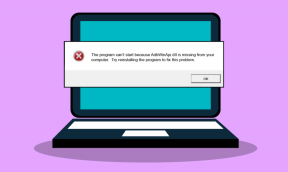3 nejlepší způsoby, jak otevřít stránky v mobilním režimu v Safari pro iPadOS
Různé / / November 29, 2021
Safari je výrazně vylepšený webový prohlížeč na iPadech se systémem iPadOS. Můžete si přizpůsobit webové stránky, používat blokátory obsahu, spravovat stahování více souborů, provádět spoustu klávesových zkratek a a mnohem víc. Webové stránky také načítá v režimu plochy, díky čemuž je procházení webu pohodlnější.

Ve výchozím nastavení se Safari pro iPadOS maskuje jako stolní prohlížeč (s řetězcem uživatelského agenta Safari pro Mac, který se spouští). A s desktopově orientovaná povaha iPadOS, to dává celkem smysl.
iPad se však stále primárně uchyluje k dotykovému zadávání a existuje několik případů, kdy některé stránky pro stolní počítače nebudou fungovat s vašimi oblíbenými gesty.
Takže možná budete chtít přepnout určité weby do mobilního režimu, kdykoli jejich verze pro počítače nereagují tak dobře. Ale jak to uděláte?
Naštěstí Safari pro iPadOS nabízí několik způsobů, jak spouštět weby v mobilním režimu. Pojďme se podívat na tři nejlepší metody, které fungují bezchybně.
1. Načíst jeden web v mobilním režimu – dočasně
Safari můžete snadno instruovat, aby přepnulo kartu do mobilního zobrazení, kdykoli budete čelit problémům se zobrazením plochy webu. Začněte klepnutím na ikonu ᴀA v levém rohu adresního řádku Safari.

V nabídce, která se zobrazí, klepněte na Zobrazit mobilní web. Jakmile to uděláte, Safari kartu automaticky znovu načte a zobrazí vám mobilní verzi webu.
Web na kartě se bude nadále zobrazovat v mobilním režimu, i když přejdete na jinou stránku na stejném webu.

Poznámka: Změna se týká pouze aktivní karty, kterou si právě prohlížíte, nikoli celého prohlížeče. Pokud chcete přepnout ostatní weby do mobilního zobrazení, musíte tuto akci opakovat pro další karty.
Chcete-li se vrátit zpět do režimu plochy, vyvolejte znovu nabídku s ikonami ᴀA a poté klepněte na možnost Zobrazit stránku na ploše. Safari automaticky přepne kartu do režimu plochy v případě, že zabloudíte na jinou webovou stránku.
Také na Guiding Tech
2. Načíst jeden web v mobilním režimu – trvale
Pokud chcete načíst konkrétní web v mobilním režimu trvale, bez ohledu na to, na které kartě se nacházíte, musíte provést mírnou konfiguraci nastavení obsahu webu. Vyvolejte nabídku ᴀA a potom klepněte na Nastavení webových stránek.

Na kartě Nastavení webu, která se zobrazí, vypněte přepínač vedle možnosti Vyžádat webovou stránku a klepněte na Hotovo pro použití změn.
Safari automaticky obnoví webovou stránku a znovu ji spustí v mobilním režimu. A bude tak činit i nadále, i když web (a všechny související webové stránky) spustíte na jiných kartách. To bude pokračovat, i když ukončíte aplikaci Safari a znovu ji otevřete.

Pokud se chcete vrátit k používání desktopové verze webu, ujistěte se, že jste web otevřeli na právě zobrazené kartě zapněte, vyvolejte kartu Nastavení webu z nabídky s ikonami ᴀA a poté zapněte přepínač vedle možnosti Vyžádat plochu místo.
Případně můžete dočasně požádat o verzi pro stolní počítače klepnutím na možnost Zobrazit webovou plochu v nabídce ᴀA.
Také na Guiding Tech
3. Načíst všechny stránky v mobilním režimu
Jste nemocní a unavení z načítání stránek v režimu plochy? Safari můžete skutečně nakonfigurovat tak, aby ve výchozím nastavení načítalo všechny webové stránky v mobilním režimu. To je ideální, pokud nemáte klávesnice nebo myši nastavené na vašem iPadua místo toho chtějí skvělý dotykový zážitek se Safari.
Začněte otevřením aplikace Nastavení na iPadu. Přejděte na levou stranu dolů, vyberte Safari a poté listujte seznamem nastavení Safari, dokud se nedostanete do sekce Nastavení pro webové stránky. Klepněte na možnost Vyžádat webovou stránku pro počítače pod ní.

Na obrazovce Žádost o webovou stránku pro počítače, která se zobrazí, vypněte přepínač vedle možnosti Všechny webové stránky. To by mělo přimět Safari k načtení všech webů v mobilním režimu.

Poznámka: Safari bude i nadále otevírat stránky v mobilním režimu, dokud se nevrátíte zpět do nastavení Vyžádat webovou stránku pro stolní počítače v Nastavení > Safari a nezapnete přepínač vedle Všechny webové stránky.
Pokud existují stránky, které jste ručně nakonfigurovali tak, aby se zobrazovaly v mobilním režimu pomocí předchozí metody, bude se obrazovka Vyžádat webovou stránku pro počítače zobrazovat mírně odlišně.

V tomto případě uvidíte seznam všech vyloučených webů a možnost Všechny weby se zobrazí jako Jiné weby – vypněte přepínač vedle, aby Safari načítalo všechny weby v mobilním režimu.
Také na Guiding Tech
Mobilní režim k záchraně
Apple udělal správnou věc, když nakonfiguroval Safari na iPadOS tak, aby ve výchozím nastavení spouštělo weby v režimu plochy. Použití klávesnice a myši k interakci s některými komplikovanějšími stránkami však jistě způsobí změnu. Až vám tedy web příště způsobí smutek, vězte, že mobilní režim je vzdálený jen pár klepnutí.
Další: Věděli jste, že v iPadOS můžete používat více oken Safari? Zde je vše, co potřebujete vědět o jejich používání.